Kaip atrakinti įkrovos įrenginį „HTC Bolt / 10 Evo“
Atrakinkite įkrovos Programą / / August 05, 2021
Pasirinktinis ROM | CyanogenMod | „Android“ programos | Programinės aparatinės įrangos atnaujinimas MiUi | Visų atsargų ROM | Lineage OS |
Šis vadovas skirtas „HTC Bolt / 10 Evo“ išmaniojo telefono „Bootloader“ atrakinimui. Jei atrakinsite įkrovos programą, garantija gali būti panaikinta. Atrakinę „Bootloader“, telefone galite įdiegti TWRP, „Flash Rooting Zip“ failą arba pasirinktinį ROM. Skaitykite toliau, kas atrakina. Vykdykite šį vadovą, kaip atrakinti „Bootloader“ „HTC Bolt / 10 Evo“. Išbandykite tai tik išmaniajame telefone „HTC Bolt / 10 Evo“. Šį būdą, kaip atrakinti „HTC Bolt / 10 Evo“ įkrovos įrankį, paprasta laikytis. Tačiau prašome atidžiai perskaityti toliau nurodytus veiksmus.

Turinys
- 0.1 Kas yra „Unlock Bootloader“?
-
1
Išankstinis reikalavimas, kad atrakintumėte „HTC Bolt / 10 Evo“ įkroviklį.
- 1.1 Ko tau reikia?
- 1.2 „HTC Bolt / 10 Evo“ „BOOTLOADER“ ATRANKIMO VEIKSMAI
Kas yra „Unlock Bootloader“?
Kas yra „Unlock Bootloader“?
„Bootloader“ yra kodas, kuris veikia, kai įjungiame savo įrenginį. Šis kodas inicijuoja aparatinę įrangą, tada įkelia branduolį ir RAM diską ir paleidžia įkrovos procesą. Taigi šis procesas yra žinomas kaip „Bootloader“. Ta pati koncepcija taikoma visoms technologijoms, tokioms kaip nešiojamas kompiuteris, asmeninis kompiuteris, išmanieji telefonai ir bet kuris toks įrenginys. Kiekvienas „Android“ gamintojas užrakina įkrovos įrenginį, net jei tai yra atvirasis šaltinis. Taigi, jei norite išbandyti bet kurį CUSTOM ROM, neįmanoma įkelti CUSTOM ROM be „Unlock Bootloader“. Taigi Gamintojas nustatė išmaniojo telefono su „Unlocked Bootloader“ gamyba garantiją. Jie nori, kad laikytumėtės atsargų ROM. Atrakinę „Bootloader“ galite lengvai ir lengvai ištrinti „Android“ išmanųjį telefoną, „Flash TWRP“ ir „Custom ROM“.
Išankstinis reikalavimas, kad atrakintumėte „HTC Bolt / 10 Evo“ įkroviklį
Išankstinis reikalavimas, kad atrakintumėte „HTC Bolt / 10 Evo“ įkroviklį
- Įkraukite telefoną iki 80% arba 70%
- Eiti į htcdev.com ir užsiregistruoti / užsiregistruoti. (Galite prisijungti, jei jau turite vartotojo vardą ir slaptažodį)
- Jūs prarasite garantiją, jei atrakinsite įkrovos programą, todėl pasiruoškite jai.
- Atrakinę „Bootloader“ galite ištrinti visus jūsų duomenis, todėl įsitikinkite, kad sukurėte atsarginę „Smartphone“ kopiją.
- Įsitikinkite, kad tinkamai atlikote nurodytus veiksmus. Negalima praleisti ir skaityti! - Mes neatsakome už jokią jūsų telefono sugadinimą.
TAIP PAT SUSIJ P ĮRAŠAS
TAIP PAT SUSIJ P ĮRAŠAS
- Kaip išrauti ir įdiegti neoficialų „TWRP“, skirtą „HTC Bolt“ / 10 „Evo“
Ko tau reikia ?
Ko tau reikia ?
- Atsisiųsti minimalų ADB įrankį - PASPAUSKITE ČIA arba atsisiųskite visą ADB sąranką, skirtą „Windows“ / „Mac“ čia
- Atsisiųskite „HTC“ tvarkykles: Paspauskite čia
- Atsisiųskite šį greitosios įkrovos dvejetainį failą savo OS naudodami šias nuorodas:
Platforma parsisiųsti Dydis (baitai) Kontrolinė suma „Fastboot“ dvejetainis, „Linux“
(Išskleiskite failą prieš vykdydami)greitas paleidimas 61887 ffd3b02cdf9aa7609462e3957663d238 „Fastboot“ dvejetainis, OS X
(Išskleiskite failą prieš vykdydami)„fastboot-mac“ 59071 0b3e2a8c5cfeb7c23b362483b93f7dd6 „Fastboot“ dvejetainis, „Windows“
(Išskleiskite failą prieš vykdydami)greitai paleisti-laimėti 83753 a90c25141e306b3062dc8e47e14a1005
„HTC Bolt / 10 Evo“ „BOOTLOADER“ ATRANKIMO VEIKSMAI
- Pirmiausia įgalinkite Kūrėjas OptioNorėdami įgalinti kūrėjo parinktį, eikite į savo nustatymus -> Apie -> Programinės įrangos informacija -> Daugiau -> Dabar 7-8 kartus palieskite „Build Number“, kol pamatysite tostą „Kūrėjo parinktis įgalinta“

- Grįžkite į nustatymus -> Dabar turite įjungti OEM atrakintieidamas į Nustatymai -> Kūrėjo parinktis ir Įgalinti OEM atrakinimą ir USB derinimą
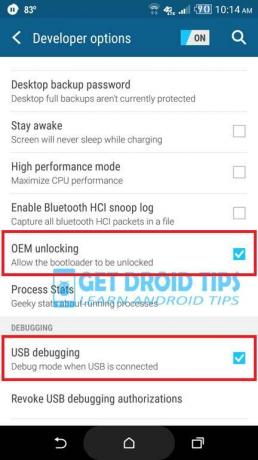
- Dabar kompiuteryje / nešiojamajame kompiuteryje atidarykite svetainę pavadinimu HTCDev.com ir įveskite savo vartotojo vardą ir slaptažodį, kad prisijungtumėte. Jei neturite prisijungimo ID, galite užsiregistruoti bet kuriuo metu.
- Kai prisijungsite. Spustelėkite parinktį Atrakinti įkrovos programą ir spustelėkite „Pradėti“.
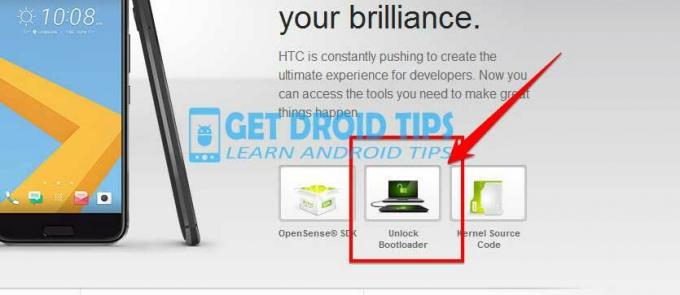
- Dabar išskleidžiamajame meniu pasirinkite savo įrenginį - „HTC Bolt / 10 Evo“ (žr. Ekrano kopiją)
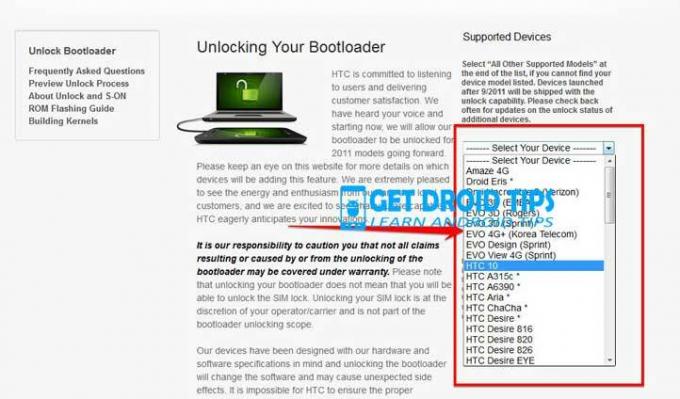
- Spustelėję mygtuką „Atrakinti įkrovos įrankį“, prieš pradėdami atrakinti, gausite iššokantį mygtuką tęsti ir susitarti dėl teisinių sąlygų.
- Atsisiųskite ADB ir „Fastboot ZIP“ ir ištraukite jį į savo kompiuterį
- Taip pat atsisiųskite „HTC Drive“ iš viršaus atsisiuntimo nuorodą ir įdiekite ją į savo kompiuterį / nešiojamąjį kompiuterį
- Atsisiųskite „Fastboot“ dvejetainį kompiuterį iš „HTC“ svetainės arba iš viršaus Mūsų svetainės nuorodos atsisiuntimas

- Ištraukite atsisiųstą „Fastboot“ dvejetainį failą į savo kompiuterį
- Dabar USB kabeliu prijunkite telefoną prie kompiuterio.
- Prijungdami telefoną prie kompiuterio, palaukite, kol bus įdiegti visi tvarkyklės.
- Įdiegę tvarkykles, įsitikinkite, kad perkėlėte „ADB fastboot“ (7 veiksmas) ištrauktus failus į atsisiųstą „Fastboot“ dvejetainį aplanką, kurį ištraukėte atlikdami 9 ir 10 veiksmus.
-
„Fastboot“ dvejetainiame aplanke atidarykite komandų eilutės langą paspausdami S„Hift“ klavišas + dešinis pelės klavišas
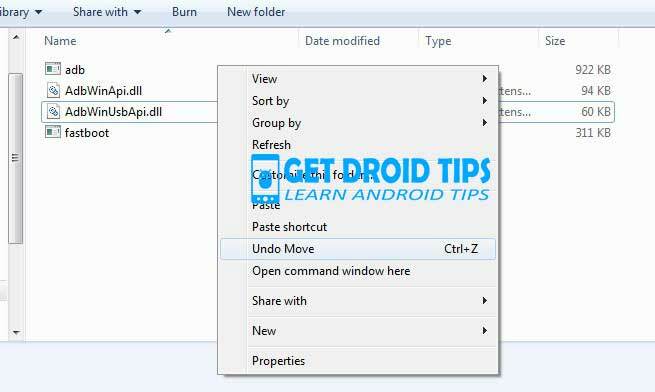
- Dabar komandų lange įveskite komandą.
ADB įrenginiai
Jei matote iššokantį langą, leidžiantį USB derinimą telefone, spustelėkite Gerai
- Dabar įveskite žemiau esančią komandą, jei norite iš naujo paleisti telefoną į įkrovos programą.
perkraukite įkrovos programą
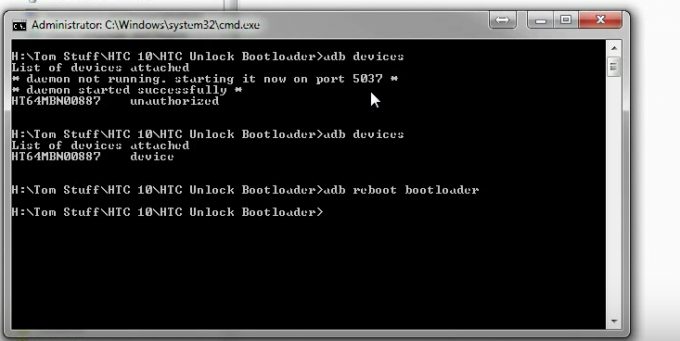
-
Kai telefonas perkraunamas į įkrovos programą, įsitikinkite, kad telefone rodomas įkrovos įrankis užrakintas su saugumu S-ON, jei tai rodo, įveskite toliau pateiktą komandą, kad įsitikintumėte, jog greito įkrovimo tvarkyklės įdiegtos tinkamai.
greito įkrovimo įrenginiai
- Ši komanda išvardys prijungtus įrenginius. Jei pasirodo jūsų telefono serijos numeris, galite eiti ir galite tęsti. Jei telefono NĖRA sąraše, tai rodo, kad jūsų tvarkyklės įdiegtos netinkamai. Kad galėtumėte tęsti, turite pataisyti tvarkykles taip, kad jūsų telefonas būtų nurodytas sparčiosios įkrovos įrenginiuose.
- Jei telefoną atpažino aukščiau pateikta komanda, eikite į įkrovos įrankį paliesdami savo telefono garsumo mažinimo mygtuką ir naudodami įjungimo mygtuką pasirinkite parinktį ĮKELTI Į ATSISIŲSTI REŽIMĄ. Dabar galite atrakinti įkrovos įrankį naudodami šią komandą: Atminkite, kad šis žingsnis viską ištrins iš telefono
greitas įkrovimas OEM get_identifier_token
- Dabar nukopijuokite žetoną iš.
<<<< Identifier Token Start >>>>pasibaigus linijai<<<<< Identifier Token End >>>>>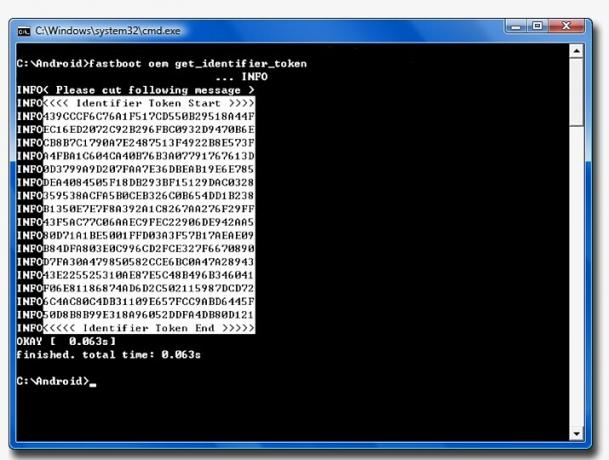
(Pastaba: nukopijuokite tik aukščiau paryškintus skyrius. Nekopijuokite priešdėlio INFO arba (bootloader))
- Dabar įklijuokite šią teksto eilutę į „HTCDev“ svetainės ženklo lauką ir paspauskite „Pateikti“, kad gautumėte savo atrakinimo kodo dvejetainį failą. Šią informaciją gausite į savo el. Paštą.
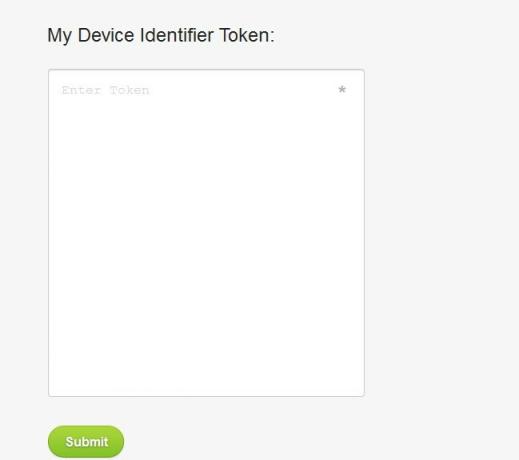
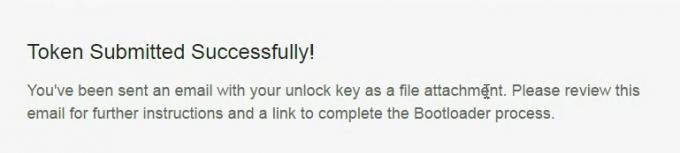
- Iš HTCDev svetainės gausite el. Laišką. Atsisiųskite priedą „Unlock.bin“ iš el. Pašto ir spustelėkite nuorodą ir pereikite prie atrakinimo.
- Dabar perkelkite atsisiųstą „Unlock.bin“ į dvejetainį greitojo paleidimo aplanką nuo 14 veiksmo
- Komandos lange įveskite.
greitai paleisti „flash unlocktoken Unlock_code.bin“
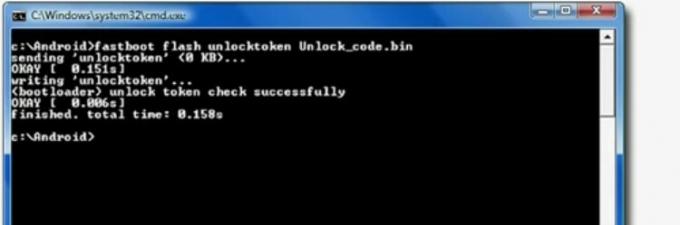
- Kai atrakinsite, telefone atsiras iššokantis ekranas
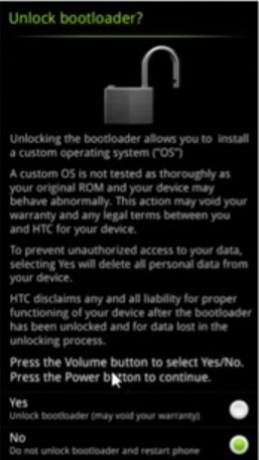
- Spustelėkite Taip abd Reboot.
- Spustelėkite „Enter“ ir viskas! Voila.! Jūs atrakinote įkrovos programą!

![Atsisiųskite „Xperia L2“ 49.0.A.3.72 FTF naujinimą [OTA atnaujinimas]](/f/871c7fd076285652ba3abca74842df16.jpg?width=288&height=384)

![Kaip įdiegti atsargų ROM „Himax Y12“ [Firmware Flash File / Unbrick]](/f/b43c0d0840ed464dc8bf3efcd6d37ccc.jpg?width=288&height=384)